Como personalizar ou desativar efeitos sonoros no macOS

O seu Mac vem com um conjunto exclusivo de efeitos sonoros que você pode atribuir como o alerta padrão do sistema. Alguns desses sons são realmente antigos e podem provocar sentimentos de nostalgia. No entanto, você pode alterar o alerta do sistema para qualquer outro efeito de som fornecido pelo seu Mac, ou você mesmo pode adicionar sons personalizados, bem como desativá-los completamente.
RELACIONADO: Como ajustar as configurações de volume para áudio individual Dispositivos e efeitos sonoros no OS X
Como alterar ou desativar sons do sistema
Seu sistema Preferências de som podem ser acessadas abrindo as Preferências do Sistema e clicando em “Som”.
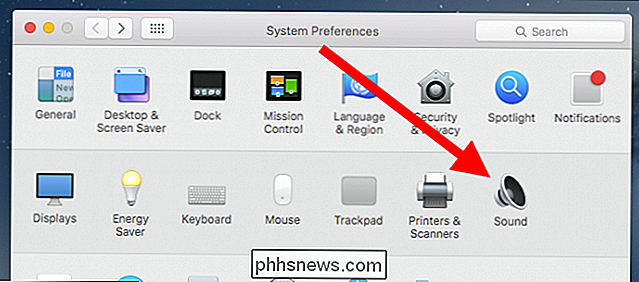
Se você ler nosso artigo sobre como Para ajustar o volume para dispositivos de áudio individuais, este painel será familiar.
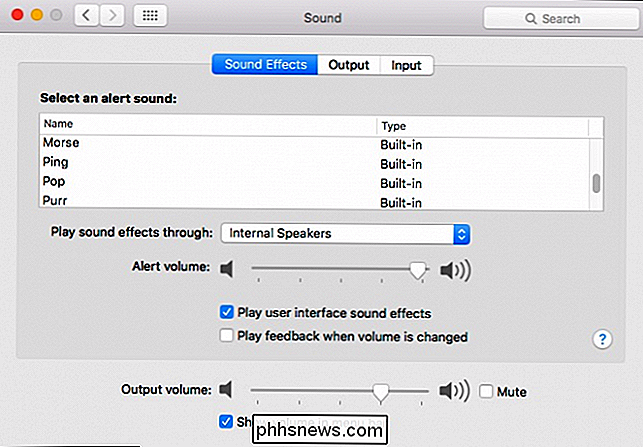
Quando você clica em um efeito de som, pode ouvir o que parece e será definido como seu alerta de sistema.
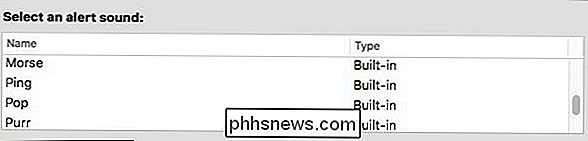
Abaixo da lista de efeitos sonoros, você pode optar por reproduzi-los pelos alto-falantes internos do computador ou por outra fonte de som. Você também poderá alterar o volume de todos os alertas sonoros, desligá-los completamente (desmarcando “Reproduzir efeitos sonoros da interface do usuário”) e decidir se deseja ouvir o feedback sempre que alterar o volume do seu sistema.
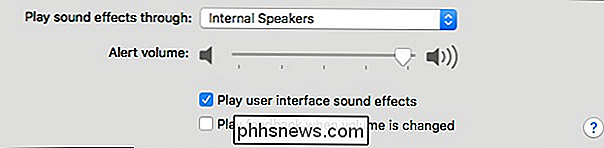
Esta última opção não reproduz um som quando você realmente clica no controle deslizante de volume na barra de menus e altera o volume, ao invés de alterar o volume usando as teclas especiais do teclado.
Como adicionar seus próprios efeitos sonoros personalizados
Você pode adicionar efeitos sonoros personalizados ao seu Mac com pouca dificuldade. Antes de começar, você terá que fazer alguns efeitos sonoros personalizados ou fazer o download de algo já feito. Para esta demonstração, já temos alguns sons personalizados do Mac OS que encontramos online (macossounds.zip), por isso vamos usá-los.
Primeiro abra sua pasta ~ / Library / Sounds . A maneira mais fácil de fazer isso é selecionar o menu “Go” no Finder, segure a tecla “Option” até que “Library” apareça. em seguida, clique nele. A partir daí, abra a pasta Sons.
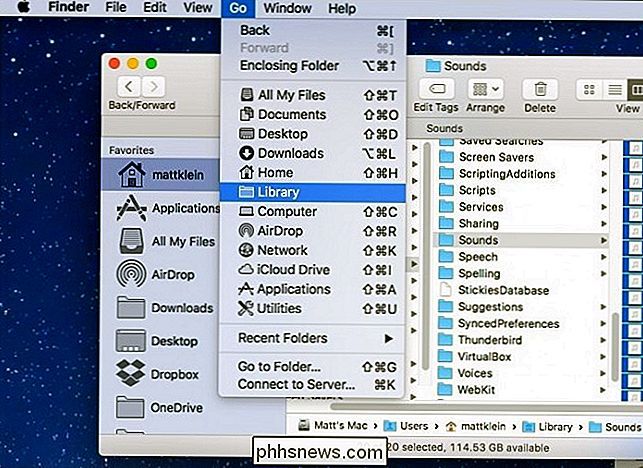
Para usar efeitos sonoros personalizados, eles devem estar no formato AIFF. Se eles não estiverem no AIFF, eles precisarão ser convertidos primeiro. Leia a próxima seção para aprender como fazer isso usando o iTunes, caso contrário arraste seus arquivos AIFF de som personalizados para a pasta ~ / Library / Sounds .
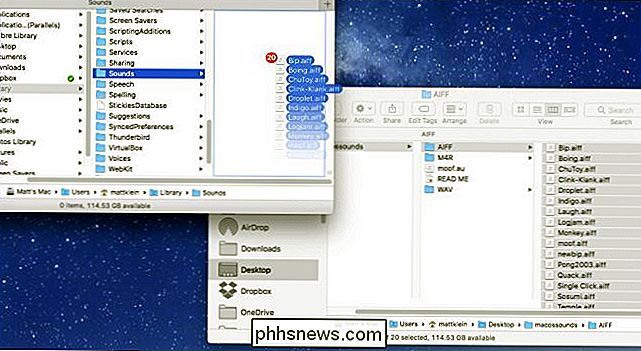
Por fim, abra as Preferências de som novamente e selecione a opção “ Efeito de som personalizado que você deseja usar como alerta do sistema.
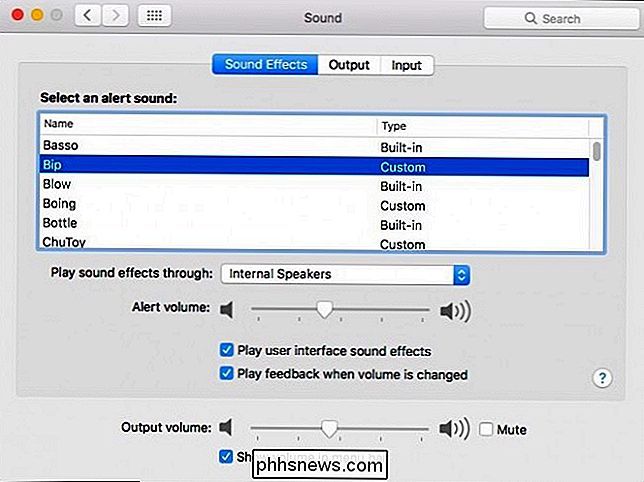
Como converter sons personalizados para AIFF
Como mencionamos, se você tiver algo que deseja usar como som do sistema, ele precisará estar no. Formato AIFF. Se não estiver, você pode convertê-lo usando o iTunes.
Abra o iTunes e depois as preferências usando o menu iTunes ou pressionando Command +, no teclado.
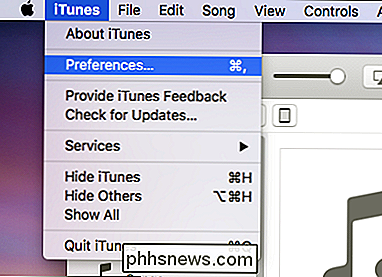
Agora, na guia Preferências gerais, clique em “Importar configurações”.
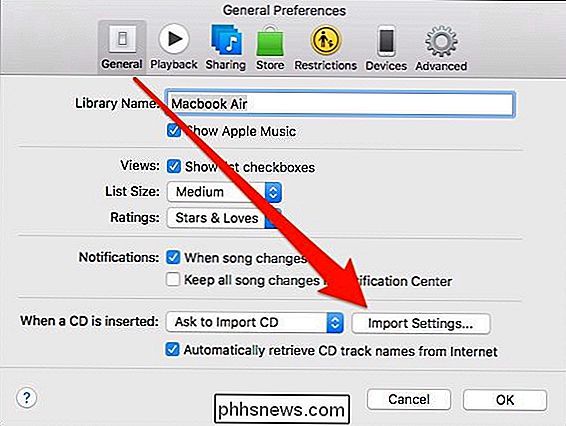
Em Import Settings, selecione "AIFF Encoder" no menu suspenso "Import Using", clique em "OK" e saia das preferências.

Agora, na sua biblioteca de mídia (supondo que você tenha adicionado os MP3s você deseja converter para sua biblioteca do iTunes), selecione o arquivo ou arquivos que deseja converter em AIFF. Clique em “Arquivo” e depois “Convert” e finalmente “Create AIFF Version”.
O processo de conversão deve demorar apenas alguns segundos.

Clique com o botão direito no novo arquivo de som na biblioteca do iTunes e escolha “ Mostrar no Finder ”.
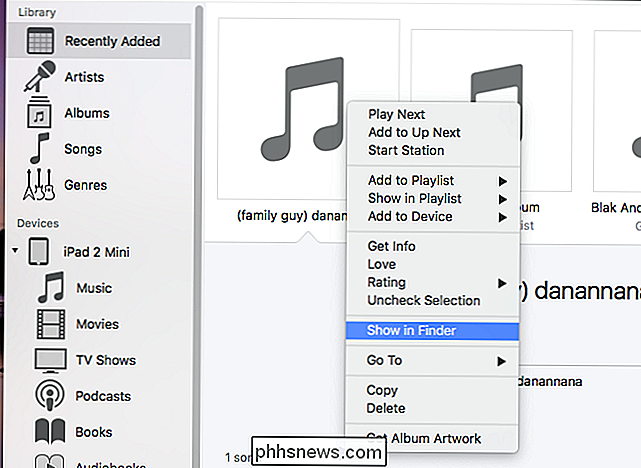
Agora, basta arrastar o novo arquivo de som para a pasta ~ / Library / Sounds conforme descrito na seção anterior e ele será automaticamente adicionado como um novo som personalizado. efeito. Volte para as Preferências de som novamente e selecione-o como um novo som de alerta do sistema.
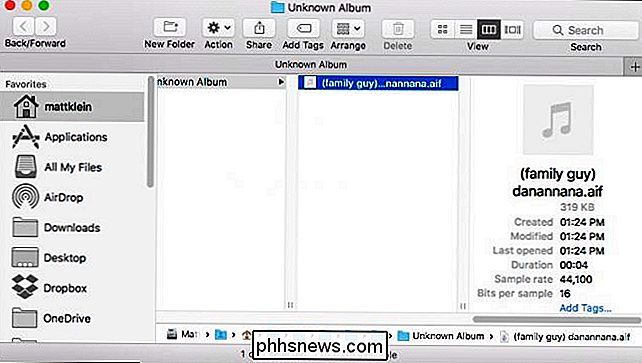
Ser capaz de usar diferentes efeitos sonoros para o alerta do sistema não apenas distingue o seu Mac dos outros, como também o sortimento usual de sons de alerta do sistema
Agora você pode mudar as coisas de vez em quando para se dar uma pausa do mesmo velho mesmo.

Sincronize qualquer pasta do Windows com o Google Drive, o OneDrive e o Dropbox
A partir de hoje, tenho uma conta de armazenamento em nuvem no Amazon Drive, no Google Drive, no Microsoft OneDrive, no iCloud Drive e no Dropbox. Eu principalmente uso Dropbox global, mas eu também uso o Amazon Drive no meu Kindle Fire, OneDrive no Windows 10 e Google Drive para minhas fotos e vídeos.

Google Cloud Print - um guia completo
Se você ainda não ouviu falar do Google Cloud Print, isso não é totalmente surpreendente. Mesmo que esteja presente desde 2011, não se tornou amplamente usado. No entanto, isso é algo que pode mudar no próximo ano. Ao contrário de alguns serviços do Google que são bloqueados durante a limpeza de primavera, o Google Cloud Print tem recebido mais e mais recursos adicionados a ele.Então, pr



